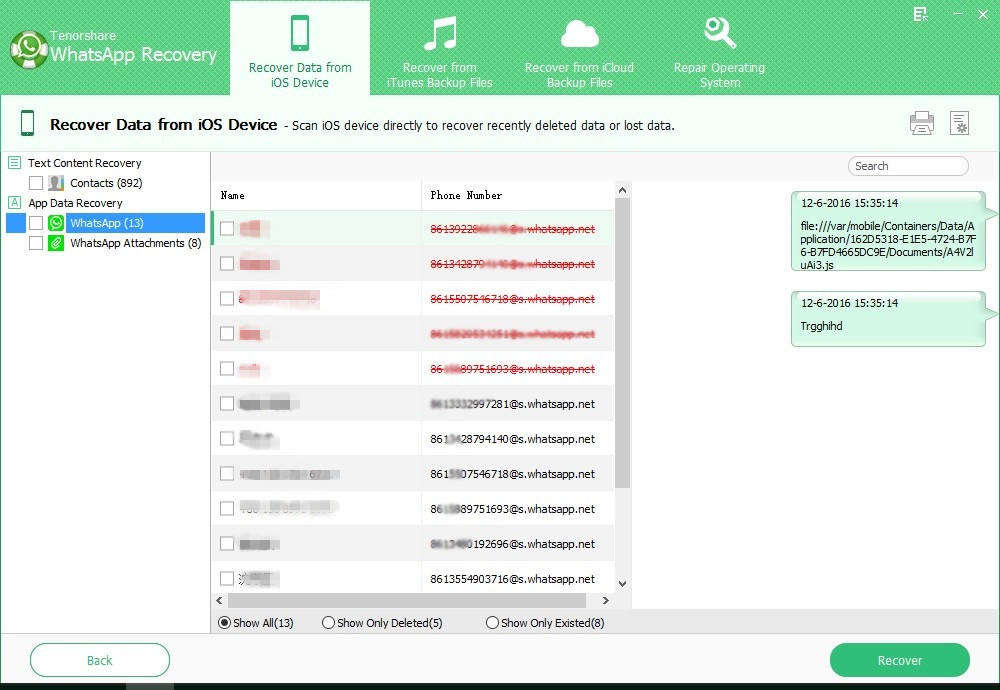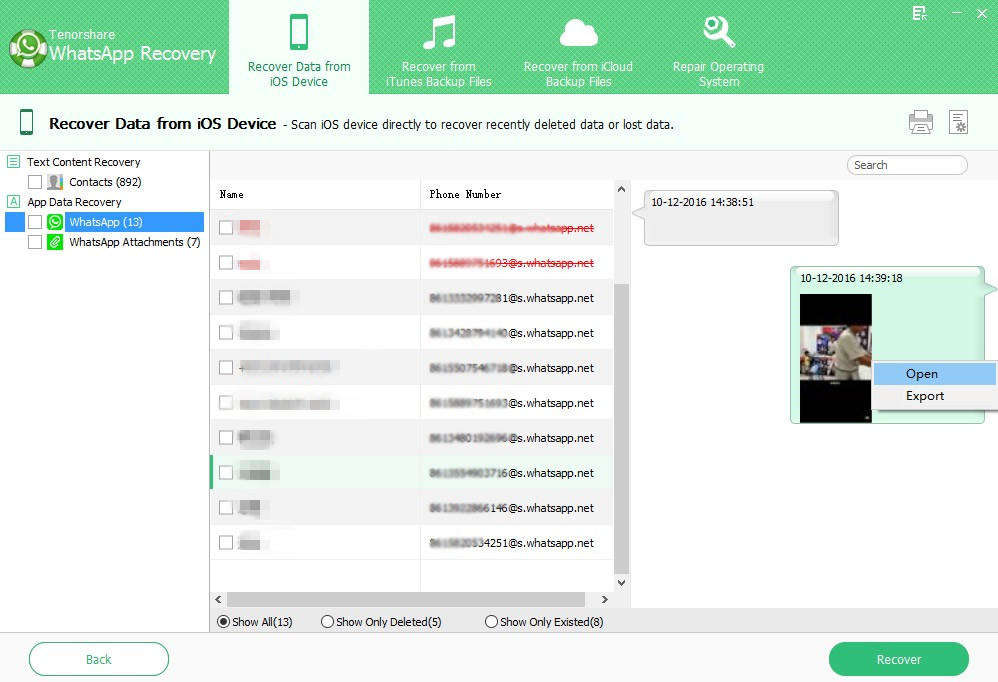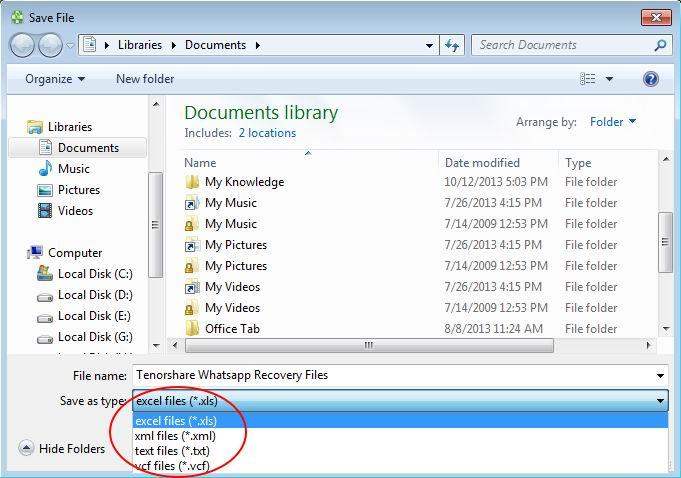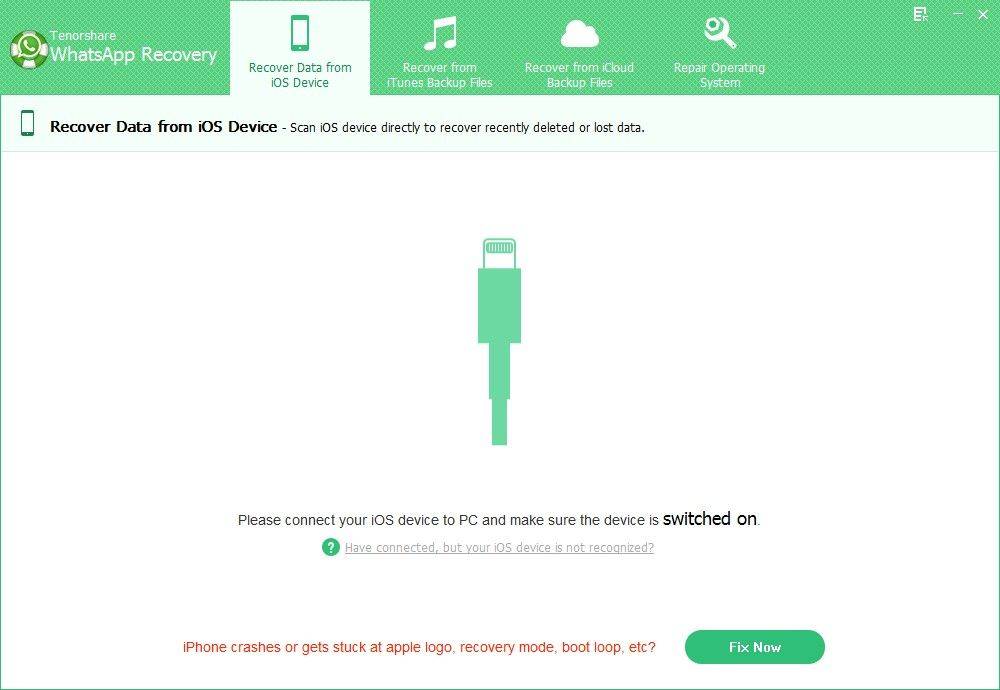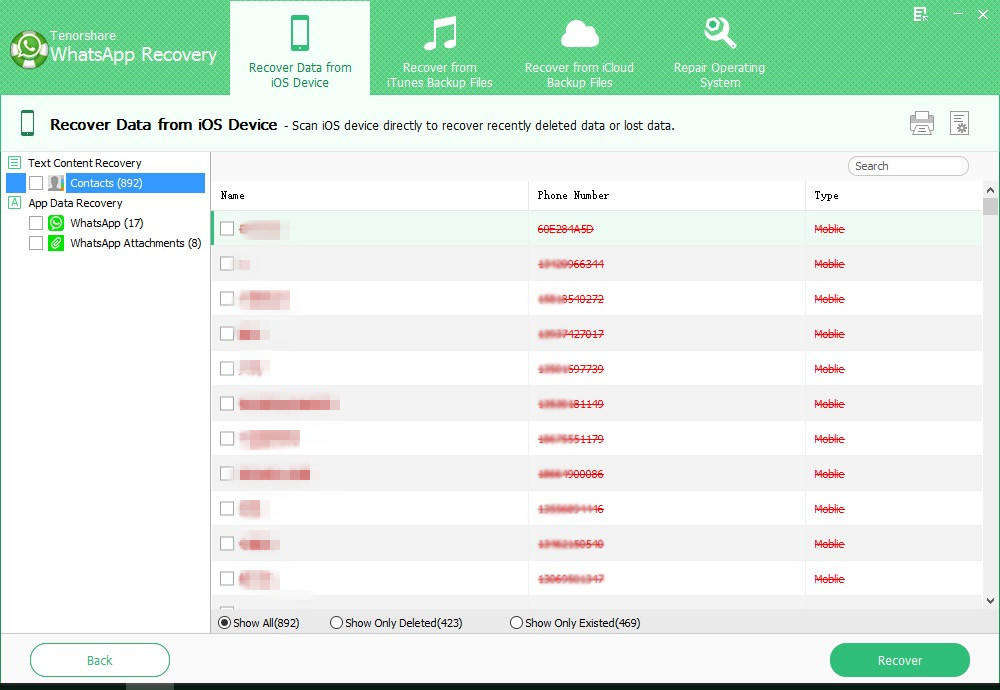Comment utiliser Tenorshare WhatsApp Recovery
Tenorshare WhatsApp Recovery vous permet de récupérer WhatsApp historique de chat (y compris des photos, vidéos et autres pièces jointes des messages) et les contacts de sauvegarde iTunes ou directement à partir de iPhone, iPad et iPod touch. Télécharger et installer sur votre ordinateur et suivez le guide pour apprendre les étapes détaillées.
Option I. Recover WhatsApp Messages, photos, vidéos et contacts de sauvegarde iTunes
Option II. Récupérer WhatsApp Messages, photos, vidéos et contacts directement à partir de iPhone, iPad et iPod touch
Option I. Recover WhatsApp Messages, photos, vidéos et contacts de sauvegarde iTunes
Vous pouvez récupérer la sauvegarde iTunes pour les messages et contacts WhatsAppp perdus ou supprimés aussi longtemps que vous avez sauvegardé auparavant.
Étape 1: Choisissez une sauvegarde iTunes Scan
Lorsque vous exécutez Tenorshare WhatsApp Recovery sur votre ordinateur, le programme trouve automatiquement toutes les sauvegardes iTunes pour vous. Sur la droite de l'interface, vous verrez l'option de sauvegarde. Dans le menu déroulant, sélectionnez le fichier de sauvegarde dont vous avez besoin.

Étape 2: Messages et Contacts Aperçu WhatsApp
Sur l'interface principale, vous verrez 3 options: Chat, contacts et conseils.
Aperçu WhatsApp Chats: L'option par défaut est le chat. Après avoir choisi la sauvegarde iTunes vous avez besoin, Tenorshare WhatsApp WhatsApp Recovery affiche l'histoire de chat sur l'interface du programme. Vous pouvez prévisualiser les messages, les photos, les vidéos et autres pièces jointes des messages un par un.
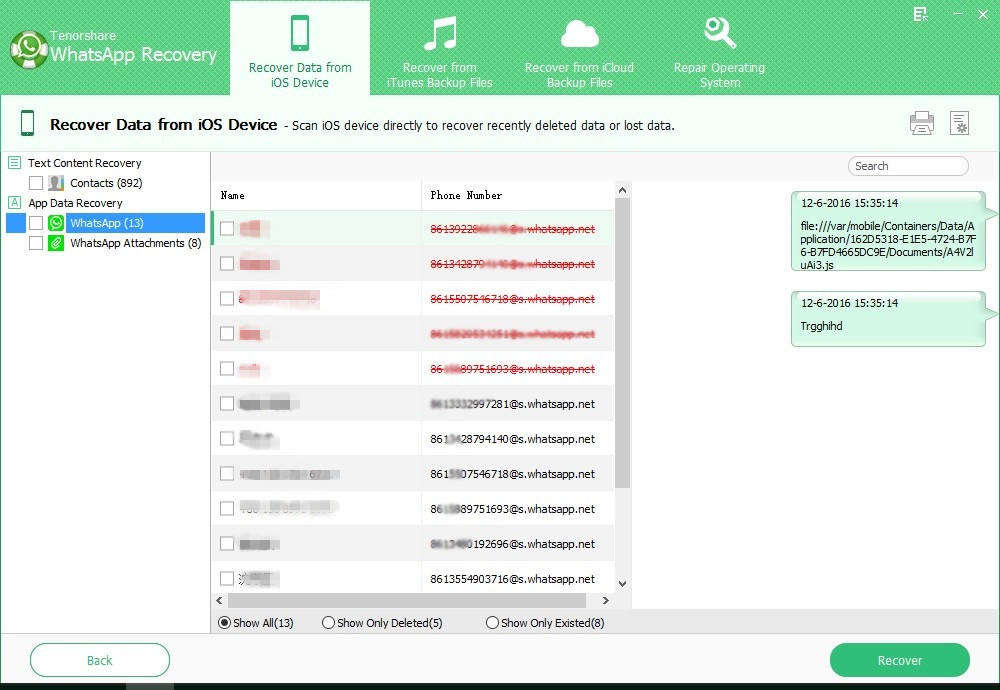
Aperçu Contacts: Si vous voulez un aperçu de contacts, juste passer à contacts sur le dessus de l'interface.
Vous pouvez d'ores cliquez sur les vidéos ou les photos et sélectionnez "Exporter vers" les exporter dans des messages WhatsApp et l'espace libre sur iPhone / iPad / iPod.
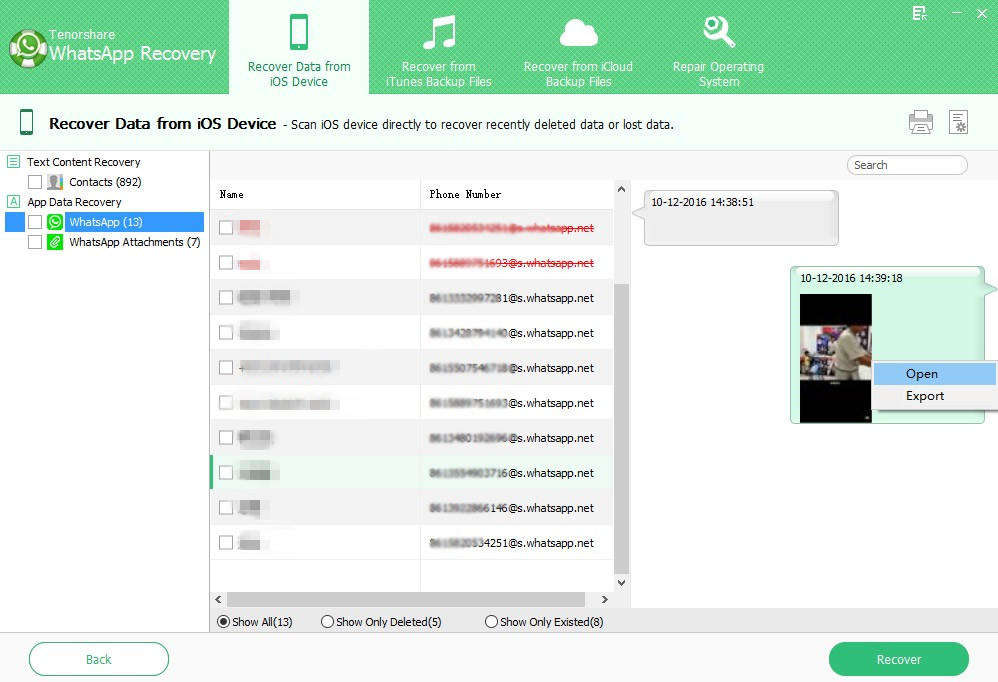
Étape 3: Récupérer et Export WhatsApp messages et contacts à l'ordinateur
Après la prévisualisation, vérifiez les éléments dont vous avez besoin et cliquez sur le bouton "Exporter" sur le bas de l'interface pour récupérer les messages WhatsApp et contacts de sauvegarde iTunes sur votre ordinateur. Vous pouvez enregistrer les messages exportés et des contacts dans trois formats de fichiers: .xls, .txt et .xlm. Les contacts peuvent également être exportés vers des fichiers VCF. Les fichiers multimédias comme des photos et des vidéos seront exportées dans leur format d'origine.
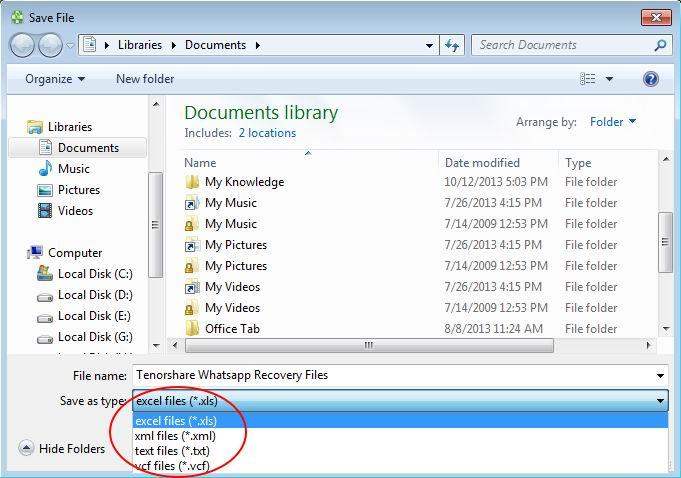
Option II. Récupérer WhatsApp Messages, photos, vidéos et contacts directement à partir de iPhone, iPad et iPod touch
Vous pouvez directement récupérer les messages WhatsApp et des contacts de votre appareil iOS si vous ne avez pas sauvegarde iTunes.
Étape 1: Connectez iOS périphériques pour ordinateur
Tout d'abord, connectez votre appareil à votre ordinateur avec un câble USB et de lancer Tenorshare WhatsApp récupération sur le même ordinateur.
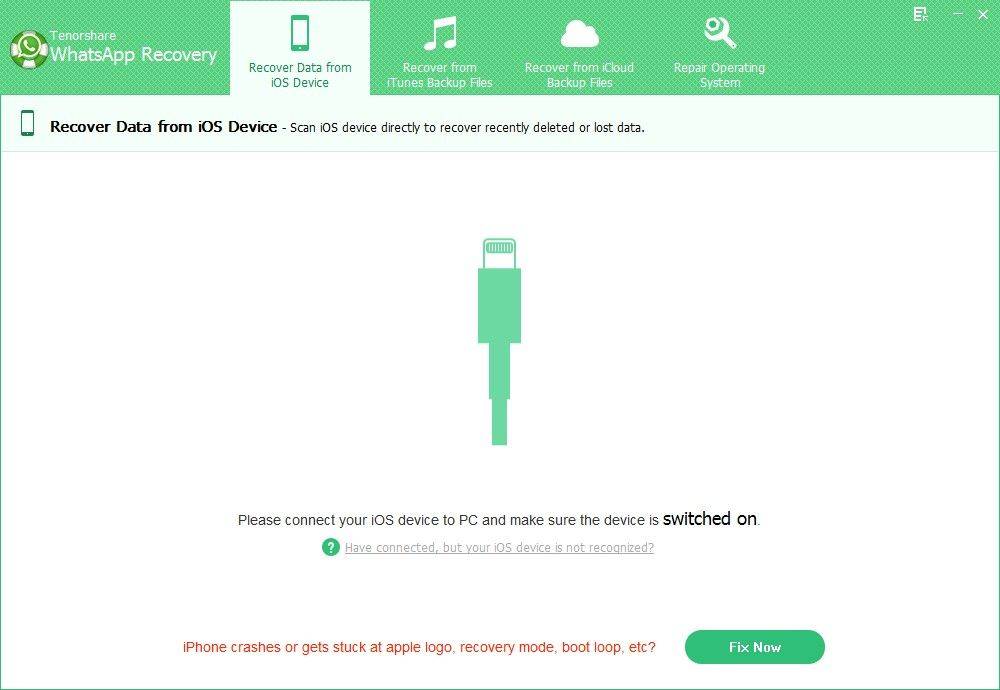
Étape 2: Messages et Contacts Aperçu WhatsApp
Sur l'interface principale, vous verrez 3 options: Chat, contacts et conseils.
Aperçu WhatsApp Chats: L'option par défaut est le chat. Après votre appareil est détecté, Tenorshare WhatsApp WhatsApp Recovery affiche l'historique des chats sur l'interface du programme. Vous pouvez prévisualiser les messages, les photos, les vidéos et autres pièces jointes des messages un par un.

Vous pouvez d'ores cliquez sur les vidéos ou les photos et sélectionnez "Exporter vers" les exporter dans des messages WhatsApp et l'espace libre sur iPhone / iPad / iPod.

Aperçu Contacts: Si vous voulez un aperçu de contacts, juste passer à l'option des contacts sur le dessus de l'interface.
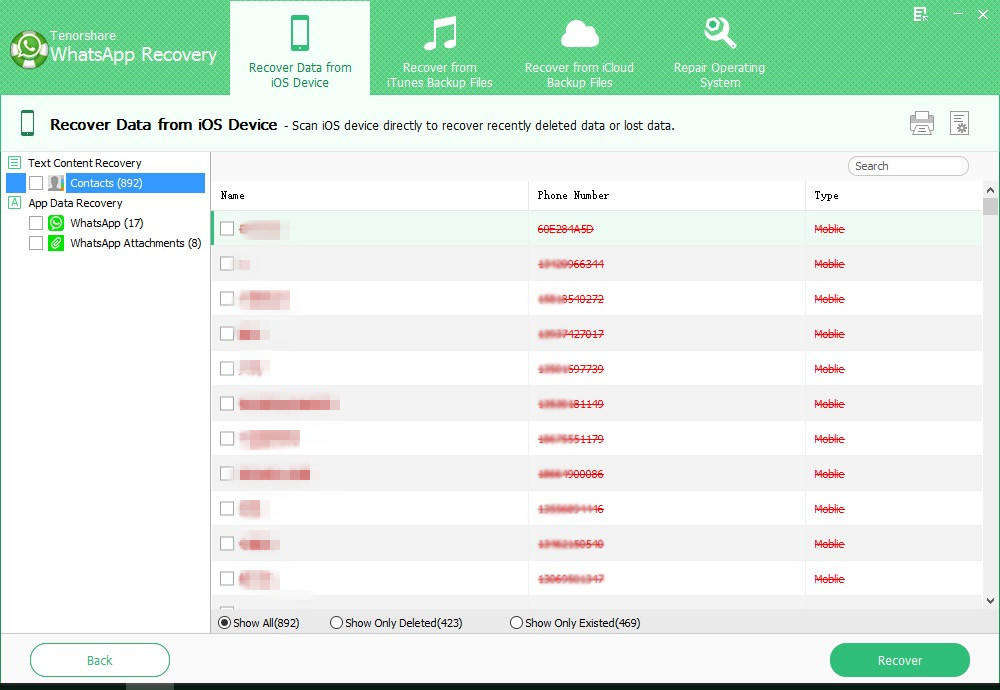
Étape 3: Récupérer et Export WhatsApp messages et contacts à l'ordinateur
Enfin, cliquez sur le bouton "Exporter" sur le bas de l'interface pour récupérer les messages WhatsApp et contacts de iDevice à votre ordinateur. Vous pouvez enregistrer les messages exportés et des contacts dans trois formats de fichiers: .xls, .txt et .xlm. Les contacts peuvent également être exportés vers des fichiers VCF. Les fichiers multimédias comme des photos et des vidéos seront exportées dans leur format d'origine.
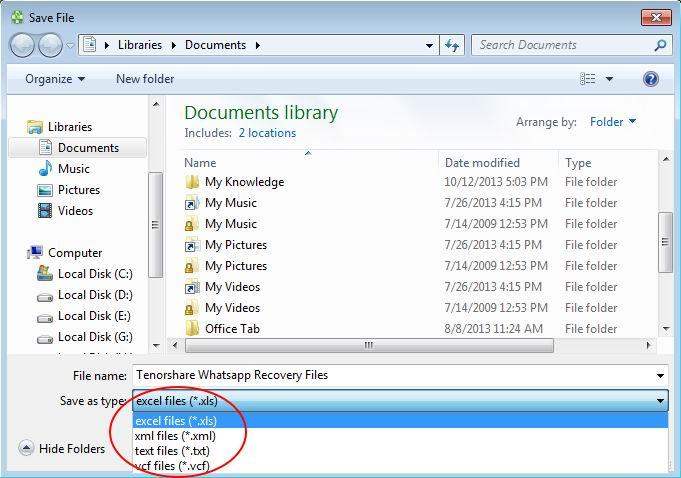
Avec toutes ces étapes effectuées, vous pouvez maintenant avoir les messages WhatsApp et les contacts enregistrés sur votre ordinateur. Vous pouvez vous sentir libre pour afficher les messages et les contacts tout moment vous le souhaitez.
Les utilisateurs de WhatsApp Recovery
Dépasse 23,093 dans le monde.